Windows系统下mysql5.7.21安装详细教程
MySQL安装程序为您所有的MySQL软件需求提供了一个易于使用,基于向导的安装体验。产品中包含以下最新版本:
MySQL服务器
MySQL连接器
MySQL Workbench和示例模型
示例数据库
MySQL for Excel
MySQL通知程序
用于Visual Studio的MySQL
文档
工具/原料:mysql-installer-community-5.7.21.0.msi 链接: https://pan.baidu.com/s/1nxmngff 密码: g4si
方法/步骤:
1、百度搜索MySQL官网下载
mysql-installer-web-community在线安装
mysql-installer-community本地安装
注意:MySQL安装程序是32位,但会安装32位和64位二进制文件。
2、在线安装:Windows (x86, 32-bit), MSI Installer5.7.21
打开运行:mysql-installer-community-5.7.21.0.msi
勾选I accept ,点击next

3、选择选择安装方式,Choosing a Setup Type 这里选择默认安装方式第一个开发,点击下一步(只是需要mysql作为数据库服务器的话,选择第二个Server Only,全部安装选择第四个Full)
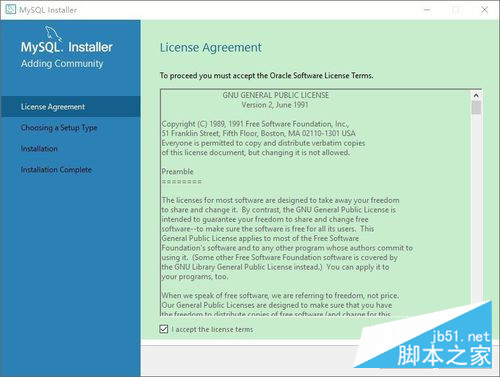
4、检测环境:点击execute执行
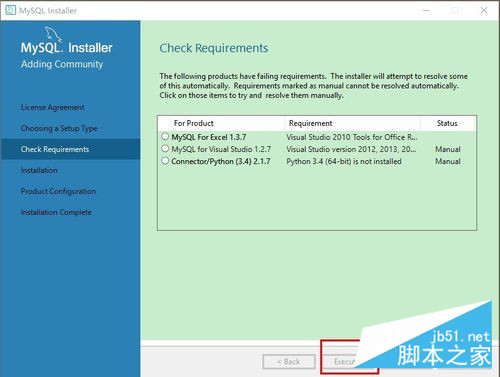
5、缺什么会自动弹窗安装,点接受,安装install
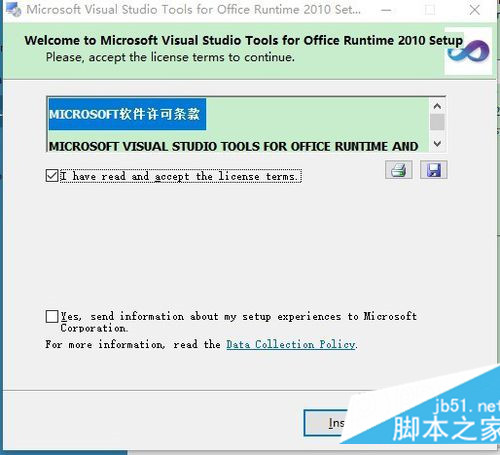
6、安装后此处跳过安装环境,列表里的两个用不到,单击是。
有需要自己手动安装一下
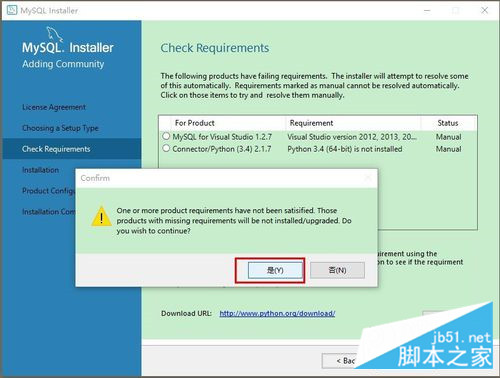
7、点击execute执行安装
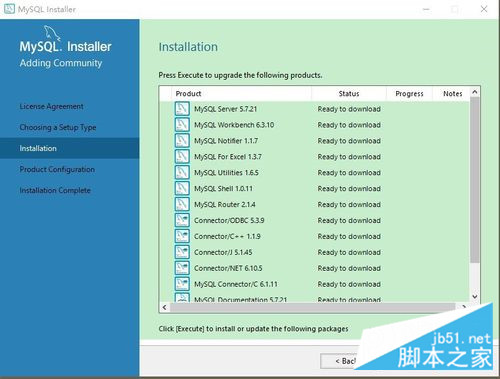
8、完成好状态显示complete,单击next
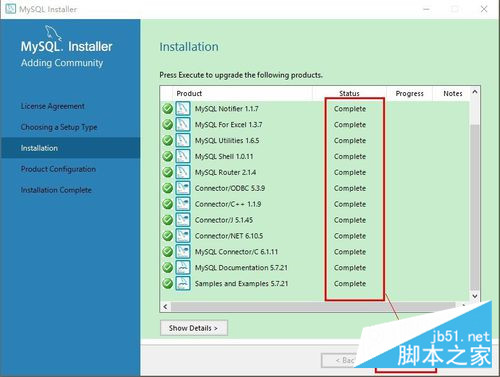
9、软件配置,单击next
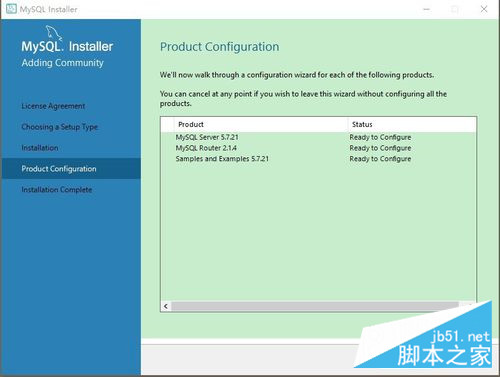
10、默认选项,点next
第二个仅用于测试
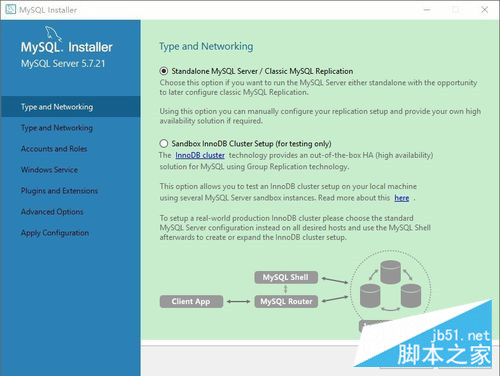
11、输入root账户密码
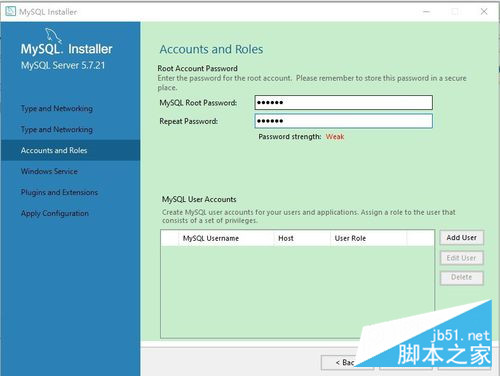
12、检测端口是否被占用
netstat -ano | findstr "3306"
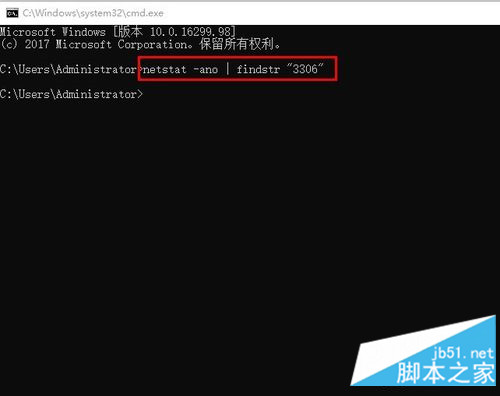
13、Windows service默认,单击next
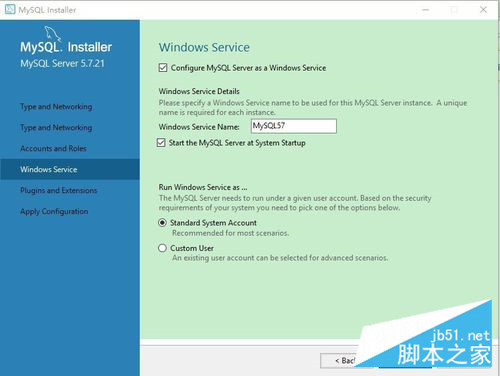
14、MySQL5.7.21增加了新的协议支持,通过X Plugin实现,同时增加了新的客户端API,开发者可以通过API来把MySQL作为document store的服务端,可以完成和MongoDB类似的document操作,例如支持CRUD等操作,但底层存储依然支持传统数据库的ACID,操作本身在底层也被扩展成标准SQL。从目前的MySQL来看,NOSQL和传统数据库的界限越来越小。目前这个特性还未Production Ready,建议仅用于测试环境。
可不选。
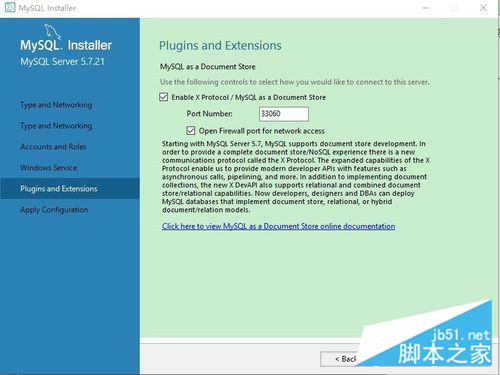
15、应用配置,单击execute 执行
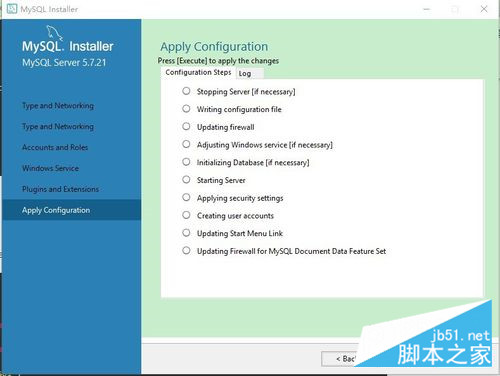
16、应用配置完成,点finish
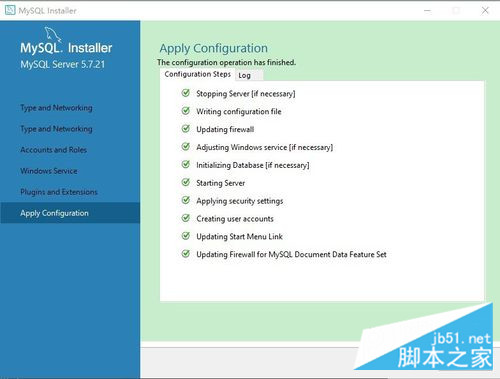
17、连接服务器,输入root密码,点check
测试成功
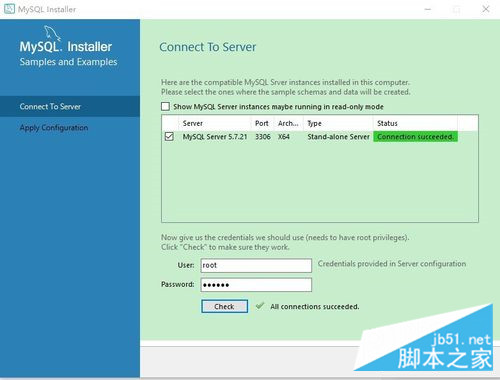
18、安装结束
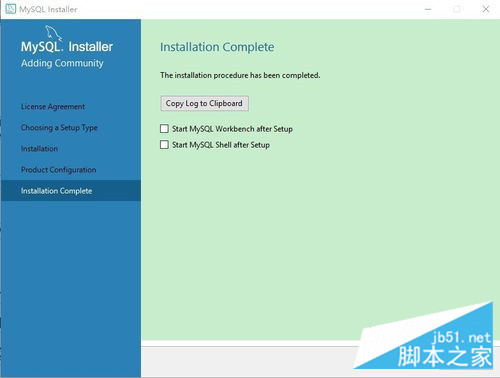
以上就是本文的全部内容,希望对大家的学习有所帮助,也希望大家多多支持我们。
您可能感兴趣的文章:
- mysql 5.7.21 安装配置方法图文教程(window)
- mysql 5.7.21解压版安装配置方法图文教程(win10)
- mysql5.7.21安装配置教程
- mysql 5.7.21 winx64安装配置方法图文教程
- mysql5.7.21.zip安装教程
- Linux中安装MySql 5.7.21的详细操作步骤
- win10下mysql5.7.21安装详细过程
相关推荐
-
mysql5.7.21.zip安装教程
mysql5.7.21 zip安装详细过程,具体内容如下 1.解压放到指定盘中 D:\mysql-5.7.21-winx64 2.新建my.ini文件放在D:\mysql-5.7.21-winx64文件夹下,将如下代码放入my.ini文件中 basedir和datadir,请根据自己的实际安装目录进行修改 [mysql] # 设置mysql客户端默认字符集 default-character-set=utf8 [mysqld] #设置3306端口 port = 3306 # 设置mysql的安装
-
mysql 5.7.21解压版安装配置方法图文教程(win10)
mysql 5.7.21解压版安装配置方法,供大家参考,具体内容如下 1. 官网下载MYSQL压缩文件. 下载网址 2. 解压文件 直接解压,解压后安装包目录如下:(注意:此时没有data目录和.Ini文件) 3. 将文件放入自己想放的目录,下面是我放的目录 4. 由于解压后没有.ini文件在此目录下新建my.ini文件 .Ini文件内容如下: [mysqld] port = 3306 basedir=C:\Program Files\MYSQL\MySQL Server 5.7.21 data
-
Linux中安装MySql 5.7.21的详细操作步骤
前言 Linux中使用最广泛的数据库就是MySQL,本文将给大家详细介绍关于Linux安装MySql 5.7.21的步骤,文中将步骤介绍的非常详细,对大家的学习或者工作具有一定的参考学习价值,下面话不多说了,来一起看看详细的介绍吧. 一:到mysql官网下载最新的mysql包 mysql-5.7.21-linux-glibc2.12-x86_64 官方下载地址:https://dev.mysql.com/downloads/mysql/ 下载地址:http://www.jb51.net/soft
-
win10下mysql5.7.21安装详细过程
本文为大家分享了mysql5.7.21安装以及安装过程中遇到的问题,供大家参考,具体内容如下 1.我下载的是mysql-5.7.21-winx64,免安装版,但需要配置my.ini文件和新建data文件夹,这个后面再说. 下载地址 2.下载后解压文件,将解压后的文件夹放置在想放的地方,我的是:G:\softwareSetUp\mysql\mysql-5.7.21-winx64 3.配置path环境变量,包括两个路径:G:\softwareSetUp\mysql\mysql-5.7.21
-
mysql 5.7.21 安装配置方法图文教程(window)
window环境安装mysql5.7.21,具体内容如下 1. 从MySQL官网下载免安装的压缩包mysql-5.7.21-winx64.zip 2. 解压到相应的目录(此处解压到F:\mysql-5.7.21-winx64) 3. 配置环境变量,将MySQL的启动目录(F:\mysql-5.7.21-winx64\bin)添加到Path中 4. 在MySQL目录下(F:\mysql-5.7.21-winx64)创建my.ini文件,内容如下: [mysql] # 设置mysql客户端默认字符集
-
mysql 5.7.21 winx64安装配置方法图文教程
本文针对安装mysql5.7.21的笔记进行了总结,分享给大家 1.将下载好的mysql压缩包解压到安装目录下 2.新建文件 my.ini,放置到mysql安装目录下,内容如下: [mysql] # 设置mysql客户端默认字符集 default-character-set=utf8 [mysqld] #设置3306端口 port = 3306 # 设置mysql的安装目录 basedir=F:\work office\mysql-5.7.21\mysql-5.7.21-winx64 # 设置m
-
mysql5.7.21安装配置教程
mysql5.7.21的简单安装配置,具体如下 一.MySQL安装 1.官网下载社区版 2.解压缩到C盘:C:\mysql-5.7.21-winx64 3.以管理员身份运行命令行,进入目录C:\mysql-5.7.21-winx64\bin 4.注册服务:C:\mysql-5.7.21-winx64\bin>mysqld install mysql5.7.21 5.初始化数据库:C:\mysql-5.7.21-winx64\bin>mysqld --initialize 6.启动数据库:C:\
-
Windows系统下mysql5.7.21安装详细教程
MySQL安装程序为您所有的MySQL软件需求提供了一个易于使用,基于向导的安装体验.产品中包含以下最新版本: MySQL服务器 MySQL连接器 MySQL Workbench和示例模型 示例数据库 MySQL for Excel MySQL通知程序 用于Visual Studio的MySQL 文档 工具/原料:mysql-installer-community-5.7.21.0.msi 链接: https://pan.baidu.com/s/1nxmngff 密码: g4si 方法/步骤:
-
Windows下mysql5.7.21安装详细教程
本文为大家分享了mysql5.7.21安装教程,供大家参考,具体内容如下 安装环境< Windows 版本:Windows 7 专业版 64bit MySQL 版本:MySQL 5.7.21 在安装 MySQL 前请务必确认自己电脑的 net 指令是正常工作的.有些 Windows 系统会丢失 net 指令(环境变量缺失), 安装过程 1.下载 MySQL Community Server 2.解压并"合理安放" MySQL Server 3.为 MySQL Server 配置环
-
Windows系统下MySQL8.0.21安装教程(图文详解)
安装建议:尽量不要用.exe进行安装,用压缩包安装,对日后的卸载/版本升级更为方便 下载地址:https://dev.mysql.com/downloads/mysql/ 1.点击上面的下载地址得到zip压缩包 2.解压到要安装的目录 我这里是E:\database\mysql8\mysql-8.0.21-winx64\bin data 文件夹与 my.ini文件需手动创建出来 3.添加环境变量 我的电脑–>属性–>高级系统设置–>环境变量 选择path添加:mysql安装目录下的bin
-
windows系统下SQL Server 2008超详细安装教程
目录 1.解压文件后,双击setup.exe安装文件 2.打开后点击界面左侧的[安装],然后点击右侧的[全新SQL Server 独立安装或向现有安装添加功能] 3.进入[SQL Server 2008 安装程序]界面,首先是[安装程序支持规则] 4.无异常后点击“确定” 5.进入“产品密钥”页面 6.阅读软件许可条款,选择我接受许可条款,否则将无法使用此软件,点击下一步 7.点击安装 8.安装成功后点击下一步 9.点击“全选”并下一步 10.进入[实例配置],全部选择默认,点击[下一步] 11
-
Windows下mysql5.7.18安装配置教程
本文为大家分享了Windows下mysql5.7.18安装配置教程,供大家参考,具体内容如下 准备: 操作系统:win7 下64位的zip版本的MySQL,路径:http://dev.mysql.com/downloads/mysql/ 我下的是最新版的MySQL,解压后,目录如下: 可以看到上图,mysql5.7.18它没有data目录,如果没有data目录,安装后启动的时候就会报错: 正确安装步骤如下: 1. 进入dos的命令行,以管理员身份运行. 2. 进入MySQL的bin目录,输入my
-
window下homestead开发环境安装详细教程
一.资源准备 链接:http://pan.baidu.com/s/1mh7qUBe 密码:p4wx 1. virtualbox.box文件放在C盘根目录上. 2. metadata.json文件放在C盘用户目录上.比如我的是 C:\Users\pc 3. Git-2.9.3-64-bit.exe 下载安装,全部默认就好. 4. vagrant_1.8.5.msi 下载安装. 5. VirtualBox-5.1.4-110228-Win.exe 下载安装. 二.简介 1. 什么是vagrant?
-
MySQL5.5.21安装配置教程(win7)
Win7安装mysql的具体过程,我的版本是5.5.21 以下是我的安装步骤: 1.首先单击MySQL5.5.21的安装文件,出现该数据库的安装向导界面,单击"next"继续安装,如图所示: 2.在打开的窗口中,选择接受安装协议,单击"next"继续安装,如图所示: 3.在出现选择安装类型的窗口中,有"typical(默认)"."Complete(完全)"."Custom(用户自定义)"三个选项,我们选择&
-
Win2003系统下SQL Server 2008安装图解教程(详细图解)
最近不少用户在windows2003 server 32位操作系统上安装SQL Server2008总是失败,出现大量错误.今天经过通过我反复测试安装,找出了一个便捷的安装方法,节省大家宝贵时间,具体方法如下,供大家参考: 准备工作: 首先需要下载下面这个软件 1.Windows Installer 4.5 Redistributable - 简体中文 下载地址:http://www.microsoft.com/zh-cn/download/details.aspx?id=8483 下载时选择:
随机推荐
- IOS判断字符串是否有空格实例
- Python中字符串的修改及传参详解
- 在类库或winform项目中打开另一个winform项目窗体的方法
- Ajax添加数据即时显示信息篇
- 各个国家的粽子的历史 流派 做法第1/2页
- ie8模式下click无反应点击option无反应的解决方法
- VBS教程:方法-BuildPath 方法
- C#中Dictionary泛型集合7种常见的用法
- jquery.combobox中文api和例子,修复了上面的小bug
- DOM精简教程
- 深入for,while,foreach遍历时间比较的详解
- 单个流量统计,CPU消耗量统计功能的详细说明
- win7下IIS7站点页面无法正常显示的解决方法
- WebService 的简单封装接口调用方法
- JavaScript解决Joseph问题
- Android利用ConstraintLayout实现漂亮的动画详解
- vue2.0与bootstrap3实现列表分页效果
- spring boot整合mybatis+mybatis-plus的示例代码
- 易语言文本型参数传递详解
- 解决iOS13 无法获取WiFi名称(SSID)问题

